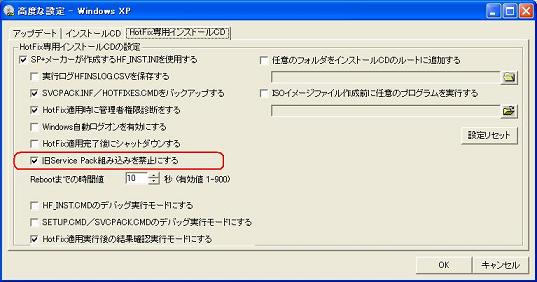(質問の一覧)
- Q4_01.メーカー製パソコンで、再インストールのためのリカバリーCD-ROMはありますが、Windows OS CD-ROMは付属されていませんでした。統合化CD-ROMは作成できないのでしょうか?
- Q4_02.プリインストールされているメーカー製パソコンで、再インストールのためのCD-ROMの付属は無いかわりに、HDD上に「I386」というフォルダがあります。どのようにすれば統合化ができますか?
- Q4_03.一度統合化をしたCD-ROMを使って、再度の統合化はできますか?
- Q4_04.アップグレード版の Windows OS CD-ROMで統合化ができますか?
- Q4_05.DELLパソコン付属の Windows OS CD-ROMで統合化ができません。
- Q4_06.Windows 2000 SP4 統合化にて、次のように表示されます。
- Q4_07.Windows XP SP1a/SP2 統合化にて、次のように表示されます。
- Q4_08.Windows XP SP2/SP3 統合化にて、次のように表示されます。
- Q4_09.Windows XP SP3 統合化には、どのインストールCD-ROMを使用すべきですか?
- Q4_10.Hotfix専用インストールCD作成にて、次のように表示されます。
- Q4_11.Hotfix専用インストールCD作成にて、次のように表示されます。
- Q4_12.Windows XP用 Hotfix専用インストールCD作成にて、Service Pack 1a がダウンロードされます。
- Q4_13.Windows XP用 Hotfix専用インストールCD作成にて、Service Pack 2 がダウンロードされます。
- Q4_14.Windows 98/Me の統合化はできますか?
- Q4_15.64bit版 Windows OS の統合化はできますか?
- Q4_16.Windows XP Media Center Edition 2005 の統合化はできますか?
- Q4_17.Windows Server 2003 R2 Enterprise Edition は 2枚組みですが、統合化の際に 1枚にまとめられますか?
- Q4_18.Windows Vista 用のHotfix専用インストールCD-ROMはできますか?
- Q4_19.Windows 7 用のHotfix専用インストールCD-ROMはできますか?
- Q4_20.Windows Server 2008 用のHotfix専用インストールCD-ROMはできますか?
- Q4_21.他国語版 Windows OS の統合化はできますか?
- Q4_22.NEC PC-98シリーズ向け Windows 2000 の統合化はできますか?
- Q4_23.MSDN版の製品を利用して統合化をするには、どうしたらいいですか?
- Q4_24..NET Framework 3.0に、.NET Framework 2.0のHotfixが使用されているのは正しいのでしょうか?
- Q4_25.代替フォルダを指定した統合化で、ブートイメージの吸出しに失敗します。
- Q4_26.ブートイメージの吸出しはどうすればいいですか?
- Q4_27.700MBを超えてしまいCD-Rに焼けません。
- Q4_28.Microsoft 月例パッチ用に専用のHotfixインストールCD-ROMを作成しようと思いますが、毎回、高度な設定でリリース日を確認しながら選択するのは、全てが日付順に並んでいるわけではないので大変です。
- Q4_29.無人インストールはどのように設定するのですか?
- Q4_30.M/B等のドライバー類も、統合化の際に組み込めますか?
- Q4_31.svcpack.inf と HOTFIXES.CMD の使い分けは?
- Q4_32.手動操作による Service Pack適用は、どのようにすればよいですか?
- Q4_33.手動操作による Hotfix統合は、どのようにすればよいですか?
- Q4_34.複数枚のインストールCDを持ってますが、SP統合化するのは一枚だけにして、残りはそれを代用してインストールすることは可能ですか?
- Q4_35. USBメモリを使った WindowsのインストールCDのようなものは作成できますか?
Q4_01.メーカー製パソコンで、再インストールのためのリカバリーCD-ROMはありますが、Windows OS CD-ROMは付属されていませんでした。統合化CD-ROMは作成できないのでしょうか? 
統合化CD-ROM作成は出来ません。
リカバリーCD-ROMとは、HDDにインストールされた状態をそのままCD-ROMにイメージ焼付けしたものであり、
ソフトウエアインストールCD-ROMとは全く別物だからです。
SP+メーカー付録の「winsppm.txt」をもう一度よく読んでみましょう。
「Hotfix専用インストールCD-ROM作成」という機能で対策できるようになっています。
詳細はヘルプの下記を参照してください。
ISOイメージ作成方法 → Windows XP/2000 →
HotFix専用インストールCDを作成する(正規のインストールCD不要)
Q4_02.プリインストールされているメーカー製パソコンで、再インストールのためのCD-ROMの付属は無いかわりに、HDD上に「I386」というフォルダがあります。どのようにすれば統合化ができますか? 
何より最初にすべきことは、パソコンに付属される説明書をよく読んで、リカバリーCD-ROMを作成することです。
これを作成しておかないと、再インストールが出来なくなってしまいます。
この形式を採用している代表が「Lenovo ThinkPad」です。
なお、HDD上のI386フォルダを使い、SP+メーカー「代替フォルダ機能」を利用した統合化/ISOイメージ作成では、
出来上がったCD-ROMでのインストールに障害が出ます。
必ず正規の手順でリカバリーCD-ROM作成を行ってください。
このリカバリーCD-ROMが、エクスプローラで中身を見ることが出来て、中に「I386」フォルダがあるなら、SP+メーカーで通常の統合化が行えるはずです。
統合化が出来ない場合、Hotfix専用インストールCD-ROMで対応願います。
Q4_03.一度統合化をしたCD-ROMを使って、再度の統合化はできますか? 
Microsoft オリジナル製品版のCD-ROMを使用して統合化をしてください。
Hotfix統合がかかっているものには、SP+メーカーにより dosnet.inf に変更が入ってますので、トラブルの元です。
また、
svcpack.in_ が削除され、かわりに svcpack.inf が作成されているので、Service Pack統合に失敗します。
ただし、
Service Pack統合をかけただけのもの(高度な設定画面で、Hotfix選択を「全て未チェック」にしていたもの)には、
SP+メーカーによるファイル編集が入らないため、Hotfix統合用ベース版のCD-ROMとして使用しても大丈夫のようです。
![[tip]](https://cdn.wikiwiki.jp/to/w/common/image/face/tip.gif?v=4)
新Service Packがリリースされた場合にはこれへ上書きするより、オリジナルから作成しなおす方がお勧めです。
旧Service Packの残骸が使用されないゴミとして残ってしまいます。
Q4_04.アップグレード版の Windows OS CD-ROMで統合化ができますか? 
できます。
通常通りの統合化を行ってください。
ただし、インストールにはアップグレード対象となった元の製品版CD-ROMが必要になります。
また、元の製品版CD-ROMは紛失するとそれ以後のインストールができなくなるだけでなく、現在インストール済みのOSに対してのライセンス権も失効してしまいます。
その状態での継続使用は、ライセンス違反になってしまうので注意しましょう。
Q4_05.DELLパソコン付属の Windows OS CD-ROMで統合化ができません。 
最近はあまり耳にしなくなった問題ですが、
昔のDELLパソコンに付属する Windows OS CD-ROMでは、通常の統合化を行ってもエラーとなる場合があるようです。
詳細はヘルプの下記を参照してください。
ISOイメージ作成方法 → Windows XP → HSVCPACK.INF を SVCPACK.IN_ へリネームする
直接的な原因は、オリジナルのCD-ROM内に以下のファイルが存在すると、Service Packの適用が正常に行えないためです。
I386\SVCPACK.INF
以下の設定をするとうまくいくようですが、
- [高度な設定 → SVCPACK.INF を SVCPACK.IN_ へリネームする] にチェック
![[高度な設定 → SVCPACK.INF を SVCPACK.IN_ へリネームする] にチェック [高度な設定 → SVCPACK.INF を SVCPACK.IN_ へリネームする] にチェック](https://cdn.wikiwiki.jp/to/w/faqwinsppm/SP%2B%E3%83%A1%E3%83%BC%E3%82%AB%E3%83%BC%20FAQ/2.%E3%82%88%E3%81%8F%E3%81%82%E3%82%8B%E8%B3%AA%E5%95%8F/04.Windows%20OS%20%E7%B5%B1%E5%90%88%E5%8C%96%E9%96%A2%E9%80%A3/::ref/021-1.jpg?rev=39ef058a8f18e9a7b9fc0063e86e2b30&t=20100223202442)
困ったことに、オリジナルCD-ROMに登録されているHotfixが適用されなくなってしまい、もしも、そのメーカー固有の OEM Hotfixが設定されていた場合には、インストール時、あるいは、インストール後に問題が発生する可能性が十分考えられ、あまりお勧めできません。
メーカー製パソコン時のように、「Hotfix専用インストールCD-ROM作成」で対応した方が好ましいと思われます。
Q4_06.Windows 2000 SP4 統合化にて、次のように表示されます。 
「Reg.exe を抽出できませんでした」 
「代替フォルダ指定」で統合化を行った際に、「i386」フォルダしか入れていないと、この表示が出ます。
Windows 2000 の場合、Reg.exeは、「SUPPORT\TOOLS\SUPPORT.CAB」から抽出していますので、
代替フォルダの中に「SUPPORT」フォルダも一緒に入れておいてください。
また、
Windows 2000 CD-ROM、あるいは、Service Pack 4 CD-ROMの中の SUPPORTフォルダに入っている「SUPPORT.CAB」をCAB解凍して「Reg.exe」を取り出し、SP+メーカー・インストール先に入れておくことでも良いです。
もし、Windows 2000 CD-ROMを持っていなかった場合には、以下のところから入手し、SP+メーカー インストールフォルダに入れてください。
サポート ツールからの Reg.exe 抽出は、次のバッチコマンドを利用すると便利かと思います。
なお、D:\temp は、一時作業フォルダの例で、C:\Program Files\winsppm は、SP+メーカーのデフォルト・インストール先です。
環境に応じて書き換えてください。
- Reg.exe 抽出バッチコマンド
@echo off cd /d %~dp0 rem 「=」の右側に、一時フォルダおよびSP+メーカーの rem インストール先フォルダのフルパスを入力してください。 set WORK_FOLDER=D:\temp set WINSPPM_DIR=C:\Program Files\winsppm sp4supporttools.exe /x:"%WORK_FOLDER%" /q expand "%WORK_FOLDER%\i386\support.cab" -F:Reg.exe "%WINSPPM_DIR%" pause
Q4_07.Windows XP SP1a/SP2 統合化にて、次のように表示されます。 
「エラー:基本設定の Service Pack の選択に対してアップデートリストファイルのターゲットの Service Pack が満たされていません」 
Windows XP に限らず、Windows OS統合化の際には、対象とする Service Packに合致したアップデートリストが必要です。
アップデートリストは、対象とする Service Pack専用になっており、デフォルトアップデートリストは、その時点の最新Service Pack用です。
このため、対象とする Service Pack用のアップデートリストが必要です。
現在は、リリースされていないため自分で作成する必要があります。
アップローダ上に掲載されているものも、MicrosoftがリリースするHotfixを最終版まで更新しているものか確認してください。
ちなみに、
- Windows XP SP1a は、2006年10月10日
- Windows XP SP2 は、2010年7月13日
に、それぞれサポート終了となっているので、この時点までのセキュリティアップデートを含んでいる必要があります。
【旧Service Packだけの統合化】 
Hotfix統合を行わず、旧Service Packだけの統合をするのであれば、次のように設定を変えることで、デフォルトアップデートリストを利用して統合化CD-ROMが作成できます。
- 高度な設定画面
- [その他のアップデートを適用する] 全てのチェックを外す
Hotfix統合をしないように設定- メイン画面
- [Service Pack選択] を当該旧verに設定
(参考)
【注意事項】 
余計なお世話とは思いますが・・・
旧Service Packにて統合化をかけインストールした Windows OSを利用する場合、セキュリティ面から、くれぐれもインターネットへのアクセスが行えないローカルネット上でのみ使用願います。
ウィルス/スパイウェア等の感染を受けた場合、他の人への迷惑になると共に、会社の場合、表ざたになったりすれば、下手をすると「信用問題/企業評価」に関わってしまいます。
Q4_08.Windows XP SP2/SP3 統合化にて、次のように表示されます。 
「エラー:Windows XP Service Pack 2 [WindowsXP-KB835935-SP2-JPN.exe] を適用できませんでした [WIN51*.SP2 is not found]」 
「エラー:Windows XP Service Pack 3 [WindowsXP-KB936929-SP3-x86-JPN.exe] を適用できませんでした [WIN51*.SP3 is not found]」 
統合化に使用したCD-ROMにより、対応策が変わります。
【統合化に使用したCD-ROMが、既に一度統合化されたものであった場合】 
Microsoft オリジナル製品版のCD-ROMを使用して統合化をし直してください。
【メーカー製パソコンにバンドルされた OEM版 Windows OS CD-ROMの場合】 
上記のFAQ「DELLパソコン付属の Windows OS CD-ROM・・・」と同じ障害です。
Q4_09.Windows XP SP3 統合化には、どのインストールCD-ROMを使用すべきですか? 
次のいずれのインストールCDを用いても大丈夫です。
- Windows XP (SP無しオリジナル版) インストールCD-ROM
- Windows XP (SP1適用済み版) インストールCD-ROM
- Windows XP (SP2適用済み版) インストールCD-ROM
- Windows XP 各アップグレード版インストールCD-ROM
ただし、
SP1/SP2適用済み版を利用した統合化の場合、次のファイルがゴミとして残ってしまいます。
そのまま残しておいても差し支えはありませんが、CD-ROMサイズ縮小のため、iso化前に削除してもかまいません。
【SP1適用済み版から統合化時のゴミ】 
WIN51IP.SP1 or WIN51IC.SP1 I386\SP1.CAB I386\SP1.CAT
【SP2適用済み版から統合化時のゴミ】 
WIN51IP.SP2 or WIN51IC.SP2 I386\SP2.CAB I386\SP2.CAT
【アップグレード版からの統合化時の問題?】 
アップグレード版でクリーンインストールを行う際には、アップグレードの条件に適合しているかどうかの確認を受けますが、
このとき以下の製品が対象製品として認識されないかもしれません?
ご注意ください。
Windows 98Windows 98 Second Edition (Windows 98 SE)Windows Millennium Edition (Windows Me)
いずれも、正規アップグレード対象製品なので、SP3に不具合があると思われます。
と、思っていたら・・・
どうやらインストール時の操作間違いと、SP3に対する思い込みで、勘違いしてたらしいです。
きちんとインストールできるみたいです。
お騒がせしました。 (汗;;
(参考)
Q4_10.Hotfix専用インストールCD作成にて、次のように表示されます。 
「C:\Program Files\winsppm\successful が存在しません。
SP+メーカーver64.0より、ISOイメージファイル作成時に任意のプログラムを実行した際は、
・・・
続行しますか?」 
多くの場合、SP+メーカーの作業フォルダに「日本語」や "!"、"(" 等の特殊文字を使用していることが原因です。
SP+メーカーの各フォルダ指定は、半角英数字だけで指定してください。
特殊文字が入っている場合、正しい処理が出来ない時があります。
Q4_11.Hotfix専用インストールCD作成にて、次のように表示されます。 
「HF_INST.CABからautorun.infを抽出できませんでした 」 
NT系OSではDOS外部コマンドとして標準実装されている EXPAND.EXE が使用できない状況にあるとき、このエラーが発生します。
次のことを調べてください。
- %SystemRoot%\SYSTEM32 フォルダに EXPAND.EXE が存在するか?
- DOSバッチ環境変数 Path に、%SystemRoot%\SYSTEM32 が登録されているか?
環境変数は、コマンドプロンプトを起動して以下のコマンドを実行すれば確認できます。
set path
【EXPAND.EXE が無い場合】 
HDDの容量縮小とかいうマニアチックな小細工で削除した覚えはありませんか?
もしそうだとしたら、いつかはこのようなことが起きるのを覚悟の上で、本人のご意志でそうしたのでしょうから仕方の無いことです。
正しいWindows OS環境で生成をしてください。
(参考)
Q4_12.Windows XP用 Hotfix専用インストールCD作成にて、Service Pack 1a がダウンロードされます。 
Hotfix専用インストールCD作成用プログラムに、Versionの古いものが使用されています。
SP+メーカー アップデート機能を利用してアップデートしてください。
Q4_13.Windows XP用 Hotfix専用インストールCD作成にて、Service Pack 2 がダウンロードされます。 
マイクロソフトからは、「Service Pack 3 をインストールするためには、旧Service Packを前もってインストールしておく」 というアナウンスが提示されています。
Windows XP用 Hotfix専用インストールCD-ROMでは、この正規の手順に従った Service Pack インストールを行っているために、Service Pack 2 が必要となります。
ただし、
この Service Pack 3 インストールには、裏ワザ的手法により、旧Service Packを前もってインストールしておかなくても大丈夫なやり方があって、
Windows XP用 Hotfix専用インストールCD-ROMには、この機能も組み込まれています。
高度な設定画面のHotfix専用インストールCDから、[旧Service Pack組み込みを禁止する]にチェックをすることで、裏ワザインストールが可能となります。
(Service Pack 2 が必要でなくなる分、isoファイルのサイズも小さくできます)
- 注意事項
Windows Vista用 Hotfix専用インストールCD-ROMにも、同様の設定がありますが、Vistaでは裏ワザインストールは出来ません。
単に、isoファイルのサイズを小さくすることだけに目的が置かれています。
(参考)
サポート掲示板 投稿記事No.6661および関連記事
サポート掲示板 投稿記事No.6745および関連記事
サポート掲示板 投稿記事No.6821
サポート掲示板 投稿記事No.6853および関連記事
サポート掲示板 投稿記事No.7086および関連記事
Q4_14.Windows 98/Me の統合化はできますか? 
できません。
Windows 2000/XP等 NT系OSのアップデートは、統合化が行えるように作られているのですが、
Windows 98/Me等の 9x系アップデートはそういうことができるように作られていません。
したがって、Windows 98/Meでは現在の手法を使って統合化CD-ROMを作ることはできません。
Q4_15.64bit版 Windows OS の統合化はできますか? 
SP+メーカーでの 64bit版 Windows OS統合化は対応されています。
メニューより 64bit版 Windows OSを選択してください。
次の 64bit版 Windows OSについては、Hotfix専用インストールCD-ROM作成にて対応してください。
なお、
SP+メーカーでの統合化作業は、 64bit版OS環境下で行う必要があります。
32bit版OS環境では、64bit版APPである Service Packの実行が出来ないためです。
また、
利用の際には、64bit版 Windows OS用のアップデートリストが必要です。
現在は、Windows 7 x64 Edition以外は定期更新されていないため自分で作成する必要があります。
アップローダ上に掲載されているものも、MicrosoftがリリースするHotfixを毎月更新しているものでなければ、
内容はすぐに古くなるので、そのまま利用できません。
Microsoft ダウンロード センター Windows日本語版検索のページを調べてアップデートリストの更新をかけてください。
(参考)
【Windows Server 2003 R2 での Service Pack適用】 
Windows Server 2003 R2 では、disc-1/disc-2 の両方に Service Pack適用が必要です。
ただし、
現在 SP+メーカーでは 64bit版 disc-2 には対応してませんので、
64bit版OS環境下で、手動操作による Service Pack適用をしないといけません。
【64bit版 Hotfix専用インストールCD-ROM作成】 
Hotfix専用インストールCD-ROMは、32bit版OS環境下での製作が可能です。
(参考)
Q4_16.Windows XP Media Center Edition 2005 の統合化はできますか? 
SP+メーカーの標準的な統合化のやり方ではできません。
ただし、SP+メーカー・サポートツールを利用することで統合化が可能となります。
2枚のインストール用CD-ROMを、1枚にまとめる方法も記載されています。
詳細は、アップローダにある以下を参照ください。
- アップデートリスト アーカイブス (UpdateList-archives.7z) に含まれる 「MCE2005用 統合化ツールキット Rev.10」
【注意事項】 
上記は、Windows XP Service Pack 3 を適用しない場合での話です。
現在、MCE2005 への SP3適用/統合化に関しては、信頼のおける情報が全く見当たらないため、推奨できません。
また、MCE2005 では、有効なセキュリティ診断ツール(MBSAのような)が無いため、Hotfixの置き換え等の詳細が一切不明です。
Service Pack 2 の環境のままでの利用をお勧めします。
Q4_17.Windows Server 2003 R2 Enterprise Edition は 2枚組みですが、統合化の際に 1枚にまとめられますか? 
残念ながら MCE2005 のような単純な操作で、1枚にまとめることはできないようです。
Server 2003 R2 は、1枚目がServer本体/2枚目が R2 へのupgradeというdisc構成をしているようです。
R2 にしたくない場合、1枚目だけでインストールするとOKのようです。
したがって、それぞれのCD-ROMを使用して、通常通りの統合化を行ってください。
Service Pack適用は、disc-1/disc-2 の両方に必要です。
ご注意願います。
disc-2 への Service Pack適用は、通常通りの統合化操作で行えます。
Q4_18.Windows Vista 用のHotfix専用インストールCD-ROMはできますか? 
SP+メーカー ver0.90.0 から、専用のツールを必要とせず作成できるようになりました。
32bit版/64bit版 いずれの Windows Vista にも対応されています。
なお、64bit版を対象とする場合、
別途、最新の「Windows Vista用アップデートリスト」をアップローダから入手してください。
ただし、
アップローダ上に掲載されているものも、MicrosoftがリリースするHotfixを毎月更新しているものでなければ、
内容はすぐに古くなるので、そのまま利用できません。
自分で作成する必要があります。
余談ですが・・・
ついでなので、Hotfix統合化について調べてみました。
Windows Vista インストールCD-ROMには、「upgrade」なるフォルダがあり
Microsoft Office 2007 のように、ここへHotfix類を入れておけば、
インストール時に勝手にHotfixが適用されるような気がしてましたけど・・・そう単純でもないみたいですね。
何かおまじないが必要みたいです。
さてさて、どんなおまじないでしょうか???
現時点では、MSサイト上でもおまじないは見つかってません。
【Windows Vista Service Pack 統合化】 
Windows Vistaも、Service Packがリリースされました。
しかし、Service Packの統合の方法が明確ではありません。
MSサイトでも、従来のOSのような統合化に関するアナウンスも出てません。
しかし、最近になって、有志の方がその手順を見つけたようです。
ところが、その方法は非常に難しくて・・・とても素人向きではありません。
果たしてこんな苦労をしてまで、統合化DVDを作成する価値はあるのかな?
疑問に感じてます。
何より一番心配なことは・・・、
これで正しく統合化される保障がMSから提示されてないことです。
なお、最近の vLite は、Service Pack統合化機能を持ったようですが、どうやら、この方式みたいな(?)気がします。
使ってみれば判りますが、異様に時間がかかること・・・
マシンフリーズを起こしたのではと思うほどです。
実行中断もかからないし、スペックの低いマシンでは使わない方がいいです。
個人的な意見として、vLiteの統合化は OSターゲットが固定化されてしまうし、好きになれません。
さらに、どうでもいいことだけど・・・
Windows Vista Service Pack 2 の対応って vLite 実施するんですかね?
SP1抱合環境でしかインスコできないという制限事項を、はたしてクリアできるんでしょうか?
今後の成り行きが見ものです。。。
(参考)
【どうでもいい話】 
そういえば、MSから vLiteについての見解が発表されてるみたいですね。
SP+メーカー掲示板でも、Windowsの機能を削った軽量化環境において、「SP+メーカー/Hotfix専用インストールCDが正常に動作しない」といった報告が寄せられてますが、その原因はこの軽量化の悪影響でした。
まぁ・・・気持ちも判らんではないですが・・・
そのリスクを犯してまでの快適環境を、その人たちは果たして本当に得られているのでしょうか???
すごく疑問に感じます。
私はMS信者じゃないし、どちらかというと反MS派だし・・・おまけに、nLite/vLiteの信者じゃないですが、
これに関しては「全面的にMSの見解を支持」しますね。
Linuxのようなコンポーネント分割を許す作りのOSじゃないんですから・・・
トラブルの自己解決もできない人がやるべきではないし、自ら地雷原を歩くようなまねはして欲しくないです。
Q4_19.Windows 7 用のHotfix専用インストールCD-ROMはできますか? 
SP+メーカー ver0.90.0 から、専用のツールを必要とせず作成できるようになりました。
32bit版/64bit版 いずれの Windows 7 にも対応されています。
【Windows 7 Hotfix 統合化】 
Windows 7 のHotfix統合化ツールとして、7Customizer という vLiteもどきが開発されているみたいです。
WebサイトのURLを見ると、そのまんまですね。
どこまで使えるのでしょうか?
私的には、vLiteでは統合化をかけるだけの価値を見出せませんでしたけど・・・
【Windows 7 Service Pack 統合化】 
Windows 7 のService Pack統合化ツールとして、RT Se7en Lite という、7Customizerを更に進化させたようなツールが開発されているみたいです。
どこまで使えるのでしょうか?
vLiteより年数が経過してる分だけ進化してるのでしょう。
でも私的には、以下の条件を満足してる人だけが利用を許される、かなりマニアチックなツールと思えますけど・・・
- この手の統合化ツールについての利用法を熟知
- 問題発生時に独自解決できる技量を持ち合わせてる
一般の人は、素直にHotfix専用インストールCD-ROMでアップデートした方が良いのではないでしょうか?
Q4_20.Windows Server 2008 用のHotfix専用インストールCD-ROMはできますか? 
SP+メーカー ver0.90.0 から、専用のツールを必要とせず作成できるようになりました。
Windows Server 2008 (32bit版/64bit版)/Windows Server 2008 R2 に対応されています。
なお、Server 2008 64bit版を対象とする場合、
別途、「Windows Server 2008用アップデートリスト」をアップローダから入手してください。
(Windows Server 2008/Windows Server 2008 R2 用は、それぞれ異なります)
ただし、
アップローダ上に掲載されているものも、MicrosoftがリリースするHotfixを毎月更新しているものでなければ、
内容はすぐに古くなるので、そのまま利用できません。
自分で作成する必要があります。
Q4_21.他国語版 Windows OS の統合化はできますか? 
対応されています。
英語版 Windows OS 統合化は既に実績があります。
おそらくその他の他国語版 Windows OSでも平気と思われます。
それぞれのタブで通常通りの統合化をしてください。
ただし、利用の際には、当該他国語 Windows OS用のアップデートリストが必要です。
現在は、リリースされていないため自分で作成する必要があります。
アップローダ上に掲載されているものも、MicrosoftがリリースするHotfixを毎月更新しているものでなければ、
内容はすぐに古くなるので、そのまま利用できません。
アップデートリストの新規からの作成は、どのような更新情報があるかダウンロード センターを検索し探すところから始めねばならず大変です。
そこで、こんなやり方をすると少しは楽になるでしょう。
【他国語版アップデートリスト作成手順】 
対象OS用デフォルトアップデートリストをコピー
コピーしたアップデートリストをテキストエディタ等で開く
各Hotfixの情報定義をまず修正
「INFO=」の右辺は、Hotfix InfoページのURLとなります。
「ダウンロード センター - ダウンロードページ」が記載されている場合には、次のようになっているはずです。INFO=http://www.microsoft.com/downloads/details.aspx?FamilyID=または <略>&DisplayLang=ja
<略>&DisplayLang=jaINFO=http://www.microsoft.com/downloads/details.aspx?DisplayLang=ja&FamilyID=「DisplayLang=ja」の部分を修正してください。 <略>
<略>
英語版の場合、「DisplayLang=en」 となります。
設定する言語識別子はここを参照 してください。
「ダウンロード センター - ダウンロードページ」以外の記載だった場合は、当該他国語版用のページを探さねばなりません。
してください。
「ダウンロード センター - ダウンロードページ」以外の記載だった場合は、当該他国語版用のページを探さねばなりません。
ダウンロード センターで「Hotfix KB番号」を使った検索をすれば見つかるでしょう。- Microsoft ダウンロード センター Windows日本語版検索
- Microsoft ダウンロード センター Windows他国語版検索
日本語版検索で開いたページのURL「DisplayLang=ja」の部分を修正します。
英語版の場合、「DisplayLang=en」 となります。
なお、ダウンロードページには、【このページの内容】の部分に【言語の変更】というボタンがあるので、これで切り替えすると簡単/確実です。
- 上記の修正したHotfix情報をもとに、ダウンロードページを参照してアップデートリストの他の項目を修正します。
TITLE=**** FILE=**** SIZE=**** RELEASE=****
なお、SIZEについては、アップデートリストファイル編集で「ファイルサイズ取得」により修正した方が楽です。
また、RELEASEについては「年月日」の順で「yyyy/mm/dd」と設定しないといけません。ツール → アップデートリストファイル編集
なお、
「Hotfix専用インストールCD-ROM作成」は、動作には支障が無いはずですが、他国語の表示対応がされていません。
表示を正しくさせる場合は、以下の「ロケール設定」をしてください。
Q4_22.NEC PC-98シリーズ向け Windows 2000 の統合化はできますか? 
対応されています。
ただし、現在公開されてるアップデートリスト類は、DOS/Vパソコン向けで作成されているため、
デフォルトアップデートリストを元に、アップデートリスト編集で、NEC PC-98向けに改造が必要です。
Service Pack 4 と、幾つかのHotfixを入れ替える必要があります。
対象物は、ダウンロード センターで検索してください。
(参考)
Q4_23.MSDN版の製品を利用して統合化をするには、どうしたらいいですか? 
MSDN版は、1枚のCD/DVDメディアに複数のOSが登録されている関係上、以下のような操作で行ってください。
なお、MSDN版メディアには、「インストールタイプ」と「ISOイメージファイルタイプ」の2種類があって、どちらでも大丈夫ですが、後者を使用する場合には、データの吸出しに仮想CD-ROMソフトを利用する必要があります。
【MSDN版での統合化手順】 
- HDD上に任意のフォルダを作成し、MSDNメディアのターゲットOS用フォルダからデータをそっくりコピーしてください。
- 上記でコピーしたデータを利用し、「代替フォルダ指定」で統合化を行ってください。
このとき、ブートイメージ吸い出しのために、CD-ROMブート可能なWindows OS製品を、CD-ROMドライブに装着しておいてください。
あらかじめ、ブートイメージを吸い出しておいて、それを利用する方法でもかまいません。CD-ROMは、Windows NT 以降のMicrosoft純正OS製品を使用してください。*1 (アップグレード版 OS製品でもOKです)
なお、MSDN OS製品は、複数のOS選択をさせる特殊なブートイメージを使用しているためダメです。
【注意事項】 
最近のMSDN版「インストールタイプ」では、上記手法での統合化がうまく出来ない場合が多いようです。
「ISOイメージファイルタイプ」を利用した統合化をお勧めします。
もし単独OSタイプのISOイメージとなっている場合、仮想CD-ROMソフトを利用して仮想CDドライブに見立てれば、
そのまま通常通りの統合化が(CD-ROMブートも対応)行えます。
なお、
仮想CD-ROMソフトとして、「DAEMON Tools」の利用はお勧めしかねます。
残念なことに、DAEMON Toolsは、ver4 からスパイウェアとして検疫されるアドウェアが組み込まれた仕様になっています。
悪意のあるソフトウエアによる汚染は、自分のパソコンだけでなく周りの人たちのパソコンにも悪い影響を与えます。
気をつけましょう。
現在、これに変わるFreeの優良ソフトとしては、「Alcohol 52% 無償版 」が良いと思います。
」が良いと思います。
日本語/x64 対応していますし、何より製品パッケージとしても出てるものなので安心して利用できると思います。
設定メニューも判りやすいです。
Q4_24..NET Framework 3.0に、.NET Framework 2.0のHotfixが使用されているのは正しいのでしょうか? 
現在、アップデートリストには、.NET Framework 3.0/.NET Framework 2.0 が定義されていますが、.NET Framework 3.0 のためのアップデート用に、.NET Framework 2.0 のHotfixが使われています。
一見すると間違いなのでは、とも思えますが、これはこれで正しい処理です。
.NET Framework 3.0 は、.NET Framework 2.0 + α という機能構成なので、中に含まれる .NET Framework 2.0機能に対して、それ用のHotfixが必要になるわけです。
なお、
高度な設定画面上で、.NET Framework 2.0/3.0 両方を選択した場合には、.NET Framework 3.0 関連だけが統合化されるように、排他関係の設定がされていますので、インストール時のトラブル等の心配はありません。
(参考)
Q4_25.代替フォルダを指定した統合化で、ブートイメージの吸出しに失敗します。 
代替フォルダに登録したファイルの中には、ブートイメージファイルがありません。
CD-ROMブート可能なWindows OS CD-ROMを、CD-ROMドライブに挿入し、そのドライブを指定してください。
あるいは、別途用意したブートイメージファイルをSP+メーカーのオプション設定で指定してください。
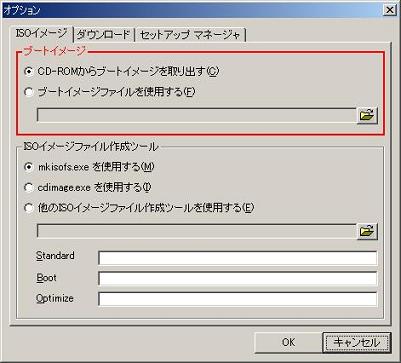
なお、CD-ROMは、Windows NT 以降のMicrosoft純正OS製品を使用してください。*2 (アップグレード版 OS製品でもOKです)
Q4_26.ブートイメージの吸出しはどうすればいいですか? 
吸出しは「BBIE」を使えばできますが、SP+メーカーで、以下の操作をすれば簡単に行えます。

これで、SP+メーカーのインストール先フォルダに「image1.bin」というファイルが作成されます。
このファイルがブートイメージです。
「boot.bin」という名称にrenameしてどこかに保存しておきましょう。
なお、CD-ROMは、Windows NT 以降のMicrosoft純正OS製品を使用してください。*3
(アップグレード版 OS製品でもOKです)
もし、ブートイメージが吸い出せない場合、以下から取得できます。
解凍した 「w2ksect.bin」 がそれです。
Q4_27.700MBを超えてしまいCD-Rに焼けません。 
最近はHotfixの数が増えてしまい、全てのHotfixを選択し統合化すると、700MBを超えてしまいCD-Rに入らなくなってしまいます。
対応方法は次の三つです。
DVD-Rメディアを利用して焼く。
なお、SP+メーカー付属のWriterは、CD-R専用です。
DVDメディアを焼く場合、他の書き込みソフトを使用してください。インストールCD-ROMを 2枚構成にする。
- Service Packだけを統合したインストールCD-ROM
- SP以外のHotfix全てを入れた Hotfix専用インストールCD-ROM
高度な設定で「isoイメージのサイズを小さくする」の設定をし、さらに、必要外のHotfixを除いて、700MB以内にする。
- 【isoイメージのサイズを小さくする】
- クリーンインストールをする場合、インストール時に以下のフォルダは必要ありません。
- [DOTNETFX]フォルダを削除する
- [WIN9XMIG]フォルダを削除する
- [WIN9XUPG]フォルダを削除する
- [WINNTUPG]フォルダを削除する
- もっとサイズを減らしたい場合には、これらも。
- [DOCS]フォルダを削除する
- [CMPNENTS]フォルダを削除する
- [SUPPORT]フォルダを削除する
- [VALUEADD]フォルダを削除する
- 【適用対象外にするHotfix類】
- Hotfixには、必須でないものが含まれています。
- .NET Framework Version 1.1 関連
- .NET Framework Version 2.0 関連
- .NET Framework Version 3.0 関連
- Windows Journal ビューア
- デフォルトアップデートリストを使用している場合、上記の設定で約700MBに納まるはずです。
なお、CD-Rには「オーバーバーン書き込み」で、710MB程度までは正常に書き込めます。 (限度は、715MBくらい)
Q4_28.Microsoft 月例パッチ用に専用のHotfixインストールCD-ROMを作成しようと思いますが、毎回、高度な設定でリリース日を確認しながら選択するのは、全てが日付順に並んでいるわけではないので大変です。 
月例パッチ専用インストールCD-ROM作成のツールがありますので、これを使えば簡単に作成できます。
詳細は、アップローダ [688.7z] を参照ください。
なお、上記のツールでは、一枚のCD-ROMに 1つの Windows OS用のパッチしか入れられません。
もし、複数種の Windows OS用のパッチCD-ROMを作成する必要がある場合には、次のツールが便利だと思います。
現時点では、最大42種のWindows OS向けのパッチが一枚に入れられます。
詳細は、アップローダ [688.7z] を参照ください。
【月例パッチ用のHotfix専用インストールCD-ROM作成手順 -1】 
「月例パッチ専用インストールCD-ROM作成」 での手順だと、こんな感じです。
- アーカイブを解凍後、次の各ファイルを、SP+メーカーのインストール先にコピーします。
- MONTHLYPATCH.CMD
- MONTHLYPATCH.INI
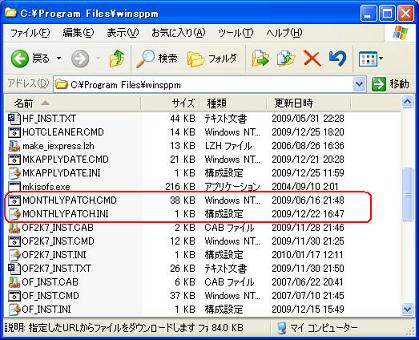
- 月例パッチ専用インストールCD-ROM作成の動作設定をします。
- インターネットアクセスの設定
アップデートリストによっては、リリース日設定が Hotfixの一般公開日 ではなく、サーバー登録日だったり、デジタル署名日になっていて、正しく月例パッチ選択が行えない場合があります。
そのような場合、Microsoft ダウンロード センターにアクセスして リリース日(Hotfixの一般公開日) を調べることができます。必要に応じて、インターネットアクセスの設定を有効化してください。
なお、ネットアクセスの分だけ処理時間が余計にかかります。
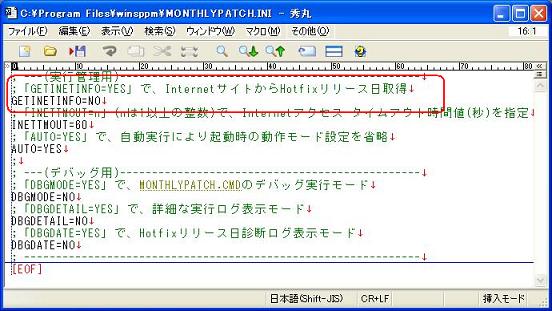
- インターネットアクセスの設定
- SP+メーカーを起動します。
- 作業対象の製品を選択します。
- SP+メーカーの動作設定をします。
- メイン画面
- Service Pack選択を「None」に指定
- 何のCD-ROMであるか判断できるように「ボリュームラベル」を設定しておくと良い (必須ではない)

- 高度な設定画面
- [その他のアップデートを適用する] を絞り込みチェック
チェックしたHotfixだけが統合化の対象となりますが、全てチェックは推奨しません。
なお、絞り込みチェックの前に、絞り込み設定により選択対象項目の設定をしてください。
![[その他のアップデートを適用する] を絞込みチェック [その他のアップデートを適用する] を絞込みチェック](https://cdn.wikiwiki.jp/to/w/faqwinsppm/SP%2B%E3%83%A1%E3%83%BC%E3%82%AB%E3%83%BC%20FAQ/2.%E3%82%88%E3%81%8F%E3%81%82%E3%82%8B%E8%B3%AA%E5%95%8F/04.Windows%20OS%20%E7%B5%B1%E5%90%88%E5%8C%96%E9%96%A2%E9%80%A3/::ref/031-1.jpg?rev=a9ab5ce9bfb73f4569100963bafb5f89&t=20100329224048)
- [絞込みチェック設定] を設定リセット
分類の内容については、こちらを。
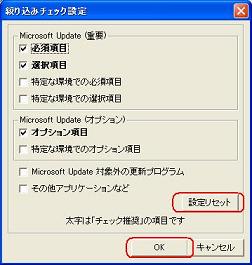
- [SP+メーカーが作成するHF_INST.INIを使用する] にチェック
- [isoイメージ作成前に任意のプログラムを実行する] にチェックを入れ、「MONTHLYPATCH.CMD」を指定
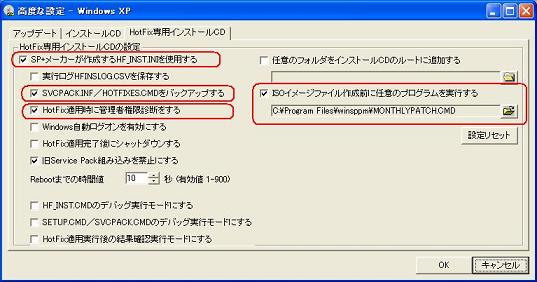
- [その他のアップデートを適用する] を絞り込みチェック
- メイン画面
- メイン画面の 【作成】ボタンを押します。
- Hotfixのコピーが始まります。
- 月例パッチ指定日の入力画面が表示されるので、日付を指定してください。
2010年1月(を含めた)以降のHotfixを月例パッチとする場合: 201001
- Hotfixリリース日をキーにした選択が始まります。
- メイン画面

- 月例パッチ指定日の入力画面

- 出力先フォルダに作成されたisoファイルをCD-R/DVD-Rに焼いて完成です。
- このCD-R/DVD-Rを使って Windows 月例アップデートをします。
![[heart]](https://cdn.wikiwiki.jp/to/w/common/image/face/heart.png?v=4)
詳細は、アーカイブに含まれる次のドキュメントを参照ください。
- Readme.txt
【月例パッチ用のHotfix専用インストールCD-ROM作成手順 -2】 
「SP+メーカー 月例パッチ環境生成」での手順だと、こんな感じです。
- アーカイブを解凍後、次の各ファイルを、SP+メーカーのインストール先にコピーします。
- MKAPPLYDATE.CMD
- MKAPPLYDATE.INI

- SP+メーカー 月例パッチ環境生成の動作設定をします。
- SP+メーカー インストール先を設定
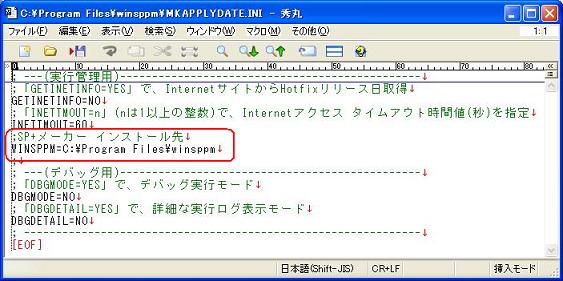
- インターネットアクセスの設定
アップデートリストによっては、リリース日設定が Hotfixの一般公開日 ではなく、サーバー登録日だったり、デジタル署名日になっていて、正しく月例パッチ選択が行えない場合があります。
そのような場合、Microsoft ダウンロード センターにアクセスして リリース日(Hotfixの一般公開日) を調べることができます。必要に応じて、インターネットアクセスの設定を有効化してください。
なお、ネットアクセスの分だけ処理時間が余計にかかります。

- SP+メーカー インストール先を設定
- SP+メーカーを起動します。
- 作業対象の製品を選択します。
- SP+メーカーの動作設定をします。
- メイン画面
- Service Pack選択を「None」に指定
- 何のCD-ROMであるか判断できるように「ボリュームラベル」を設定しておくと良い (必須ではない)

- 高度な設定画面
- [その他のアップデートを適用する] を絞り込みチェック
チェックしたHotfixだけが統合化の対象となりますが、全てチェックは推奨しません。
なお、絞り込みチェックの前に、絞り込み設定により選択対象項目の設定をしてください。
![[その他のアップデートを適用する] を絞込みチェック [その他のアップデートを適用する] を絞込みチェック](https://cdn.wikiwiki.jp/to/w/faqwinsppm/SP%2B%E3%83%A1%E3%83%BC%E3%82%AB%E3%83%BC%20FAQ/2.%E3%82%88%E3%81%8F%E3%81%82%E3%82%8B%E8%B3%AA%E5%95%8F/04.Windows%20OS%20%E7%B5%B1%E5%90%88%E5%8C%96%E9%96%A2%E9%80%A3/::ref/031-1.jpg?rev=a9ab5ce9bfb73f4569100963bafb5f89&t=20100329224048)
- [絞込みチェック設定] を設定リセット
分類の内容については、こちらを。
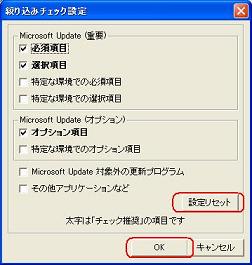
- [その他のアップデートを適用する] を絞り込みチェック
- メイン画面
- メイン画面に戻って、いったんSP+メーカーを終了させます。
- SP+メーカー 月例パッチ環境生成プログラム(MKAPPLYDATE.CMD)を起動します。
月例パッチ指定日の入力画面が表示されるので、日付を指定してください。2010年1月(を含めた)以降のHotfixを月例パッチとする場合: 201001
- 月例パッチ指定日の入力画面
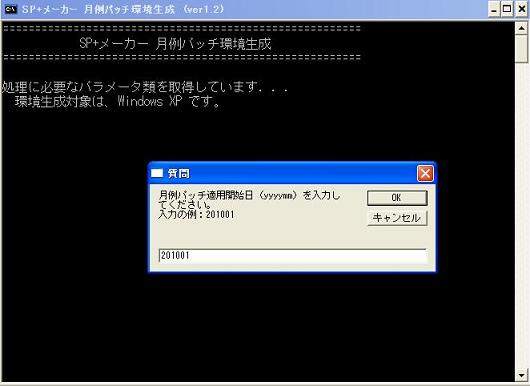
- 月例パッチ指定日の入力画面
- 日付を入力後、Hotfixリリース日をキーにした選択が始まります。
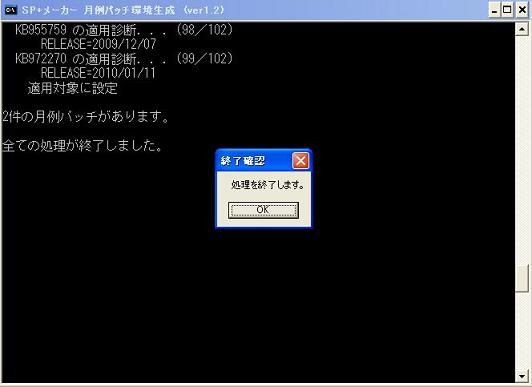
- 再び SP+メーカーを起動し、メイン画面の 【作成】ボタンを押します。
- あらかじめ選択されていた Hotfixのコピーが始まります。
- メイン画面

- 出力先フォルダに作成されたisoファイルをCD-R/DVD-Rに焼いて完成です。
- このCD-R/DVD-Rを使って Windows 月例アップデートをします。
![[heart]](https://cdn.wikiwiki.jp/to/w/common/image/face/heart.png?v=4)
詳細は、アーカイブに含まれる次のドキュメントを参照ください。
- Readme.txt
【注意事項】 
親子関係のあるHotfixで、子側だけを月例パッチ用に選択することはできません。
特に、「SP+メーカー 月例パッチ環境生成」 による Hotfix選択操作を行った後は、
子側だけが選択されてる状態となりますので、高度な設定画面にて 親となるHotfixを選択してください。
この操作を忘れると、当該のHotfixは-インストールCD-ROMに組み込まれません。
Q4_29.無人インストールはどのように設定するのですか? 
まずは、「無人インストール」とはどういうものなのかを理解することから始めてください。
ネット検索*6で調べられます。
応答ファイル作成については、以下が参考になると思います。
SP+メーカーでの具体的な操作はヘルプの下記を参照してください。
ISOイメージ作成方法 → Windows XP/2000 → 無人インストールのインストールCDを作成する
なお、
再インストールを目的とするならば、パーティション選択の設定(次の二項目)をしておいた方が良いと思います。
でないと、一度パーティションを削除して作成し直さねばならなくなり、クイックフォーマットが出来なくなるので、時間がかかってしまいます。
[Data] AutoPartition=0値を 1 に設定すると、インストール パーティションが自動的に選択されます。
値を 0 (ゼロ) に設定すると、セットアップのテキスト モードの最中に、インストール パーティションを指定するように求められます。[Unattended] FileSystem=*この設定をしないと、既存のパーティションへのインストールは出来ず、新規のパーティション作成を行うことになります。
【注意事項】 
応答ファイル作成の説明ページでは、インストール先パーティション選択をさせるために、
「Repartition=No」の説明をしていますが、これは、本来の目的とは異なった利用方法をしているため推奨できません。
「FileSystem=*」の設定をお勧めします。
Repartitionの本来の使い方は、Windows OSインストーラが認識した、第一ドライブのHDD全パーティションの開放という非常に危険な物です。
もし Yes設定すると、HDDが無条件に真っさらになります。
その後、全領域が一つのパーティションとして確保され、Windows OSインストールが始まりますので、開放されてしまったパーティション内に重要なデータがあった場合、個人での復旧操作はほぼ不可能に近くなります。
間違っても、試してみようなどとは考えないでください。
(参考)
Q4_30.M/B等のドライバー類も、統合化の際に組み込めますか? 
技術的には可能です。
しかし、本来のSP+メーカー利用方法とはかけ離れた内容であるため、使用者の高レベルな技術的スキルを必要とします。
具体的な操作方法は、アップローダ [079.lzh] を参照してください。
ただし、
トラブル発生時の原因究明も困難が予想されるため、Windows OS インストールに関する知識を持ち合わせていない方の
利用はお勧めできません。
なお、自動で組み込みするドライバーの順番を指定するとか、Hotfixと組み合わせてドライバーの組み込みをするという
高等なことは、特定な条件を満足しないと設定できません。
(参考)
- サポート掲示板 投稿記事No.3487および関連記事

- サポート掲示板 投稿記事No.3696

- サポート掲示板 投稿記事No.4617および関連記事

- サポート掲示板 投稿記事No.4912および関連記事

- サポート掲示板 投稿記事No.6182および関連記事

- HotfixIntegrationInst

- $OEM$ に配置するファイル&フォルダ

- サポート掲示板 投稿記事No.7100

Q4_31.svcpack.inf と HOTFIXES.CMD の使い分けは? 
Windows OSでは、Windows NT の時代からHotfix適用に 「svcpack.inf/HOTFIXES.CMD」という 2つのファイルが利用されています。
どう使い分けるかといった正確な指標は、多分無いのでは・・・と思います。
でも、これらのHotfix適用のタイミングは別なので、おのずと利用の仕方は決まってきます。
- 【svcpack.infによるHotfix適用】
- OSインストール中の「コンポーネントの登録」というフェーズの中ごろで行われます。
- 【HOTFIXES.CMDによるHotfix適用】
- OS再起動後の立ち上げ最終段階(Userログオン直後)で行われます。
(このため、インストールCD-ROMは入れたままにしておく必要があります。)
- OS再起動後の立ち上げ最終段階(Userログオン直後)で行われます。
ほとんどのHotfixは、svcpack.infにて適用すれば大丈夫です。
しかし、一部には次のような条件を持つものがあり、これらは、svcpack.inf での適用では問題が出るため、
HOTFIXES.CMD側にまわす事になります。
- OSが起動状態になっている必要がある。
- あらかじめ「KB******」が適用されている必要がある。
- 他のHotfixにより適用不用となっていた場合、エラー終了する。
- 既に適用済みだった場合、再適用時にエラー終了する。
そこで、どちらにするかの判断ですが、実際にインストールをしてみないとどちらで登録しなければならないかは、正確な判断ができません。
おそらく、アップデートリストを自分で作成されている皆さんは、とりあえず svcpack.inf で処理させて
「コンパネ→プログラムの追加と削除/qfecheck.exe/MBSA 2.1」等で確認して、
ダメだったらHOTFIXES.CMD側にまわしてもう一度確認といった方法を繰り返し、検証しているはずです。
【HOTFIXの適用順について】 
Hotfixの適用順に関する話題がたまに出ますが、Windows NT 4.0 以降「Hotfixチェーン」という機能が搭載されたため、適用順番を気にすることなく、かつ、再起動することなく連続で行えるようになっています。
そして、この機能を実行させるのが「QChain.exe」で、適用の一番最後に実行させます。
なお、
Windows 2000 SP3以降/XP SP1以降/Server 2003 では、既にqchain機能が組み込まれているため、
明示的にQChainコマンドの実行は不要で、Hotfixの一括適用後に再起動するだけで問題ありません。
しかし、順番を気にしなくてもいいとはいうものの、出来るだけリリース日の若番順に沿って行う方がいいのでは・・・?と、
アップデートリスト作成には皆さん苦労されているようです。
【SP+メーカーでの Hotfix適用シーケンスの改造について】 
SP+メーカーでは、HOTFIX適用シーケンスを簡単に変更できる機能が用意されています。
アップデートリストファイル編集を行ってください。
(参考)
Q4_32.手動操作による Service Pack適用は、どのようにすればよいですか? 
手動による Service Pack適用の具体的な操作は、以下を参照してください。
(参考)
Q4_33.手動操作による Hotfix統合は、どのようにすればよいですか? 
手動による Hotfix統合の具体的な操作は、以下を参照してください。
(参考)
Q4_34.複数枚のインストールCDを持ってますが、SP統合化するのは一枚だけにして、残りはそれを代用してインストールすることは可能ですか? 
持っているWindowsインストールCDの種別によって変わってきます。
- 全て製品版インストールCDだった場合: 一枚でOK
- 製品版CDと、DSP版CDの場合 : タイプ毎に一枚ずつ
※いずれも、SP適応済み有り無し関係なし
製品のタイプが異なると、CD-Keyが受け付けられないため、各タイプごとに作成する必要があります。
インストール時には、それぞれのCD-Keyで設定してください。
(参考)
Q4_35. USBメモリを使った WindowsのインストールCDのようなものは作成できますか? 
次のようなツールを利用することで、USBメモリでのインストールが出来るようです。
Windows XP/7 用に、このような情報もあります。
(参考)

 新規
新規 編集
編集 添付
添付 一覧
一覧 最終更新
最終更新 差分
差分 バックアップ
バックアップ 凍結
凍結 複製
複製 名前変更
名前変更 ヘルプ
ヘルプ